- iCloud에 모든 Mac 파일이 표시되지 않으면 서비스를 완전히 사용할 수 없게 됩니다.
- iCloud로 인해 약간의 불편이 발생하므로 pCloud를 새로운 스토리지 플랫폼으로 고려할 수 있습니다.
- 보다 포괄적인 Mac 가이드에 액세스하려면 다음을 확인하십시오. Mac 수정 페이지.
- 자세한 내용을 북마크하는 것을 잊지 마십시오. 맥 허브 주제에 대한 최신 정보를 보려면.

인테고 Mac 보안 분야의 베테랑으로 잘 연구되고 테스트된 보안 기능을 제공하여 맬웨어 및 사이버 위협으로부터 Mac을 보호합니다.
가장 중요한 기능은 다음과 같습니다.
- 고급 바이러스 백신 및 PUP 보호
- 무제한 암호화 트래픽을 제공하는 VPN
- 필수 파일 자동 백업
- Mac 속도를 높이는 클리너 유틸리티
- 자녀 보호 기능
Intego로 Mac을 보호하세요!
클라우드 저장소는 매우 유용할 수 있지만 많은 사용자가 Mac의 iCloud Drive에 모든 파일이 표시되지 않는다고 보고했습니다. 특히 클라우드 저장소를 자주 사용하는 경우 문제가 될 수 있지만 해결할 수 있는 방법이 있습니다.
Mac의 iCloud Drive에 모든 파일이 표시되지 않는 경우 어떻게 해야 합니까?
1. iCloud Drive 옵션 변경
- 이동 시스템 환경설정.
- 로 이동 아이클라우드을 클릭한 다음 iCloud 드라이브 옵션.
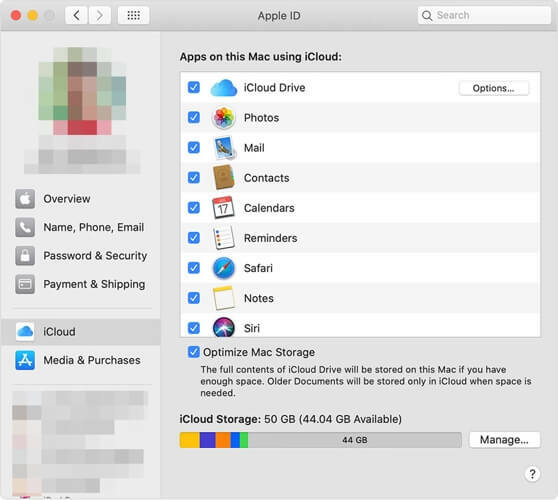
- 확인하다 기조, 숫자, 페이지, 그리고 시사.
2. 그냥 기다려
많은 사용자가 단순히 파일이 동기화되지 않았기 때문에 iCloud Drive가 Mac의 모든 파일을 표시하지 않는다고 보고했습니다. 파일 수가 많은 경우 동기화 프로세스에 몇 시간이 걸릴 수 있다는 점을 언급할 가치가 있습니다.
유일한 해결책은 프로세스가 완료될 때까지 기다리는 것입니다. 앞에서 언급한 바와 같이 이 작업은 몇 시간, 때로는 며칠이 걸릴 수 있으므로 Mac을 밤새 실행 상태로 두고 문제가 해결되는지 확인하는 것이 가장 좋습니다.
3. 터미널 사용
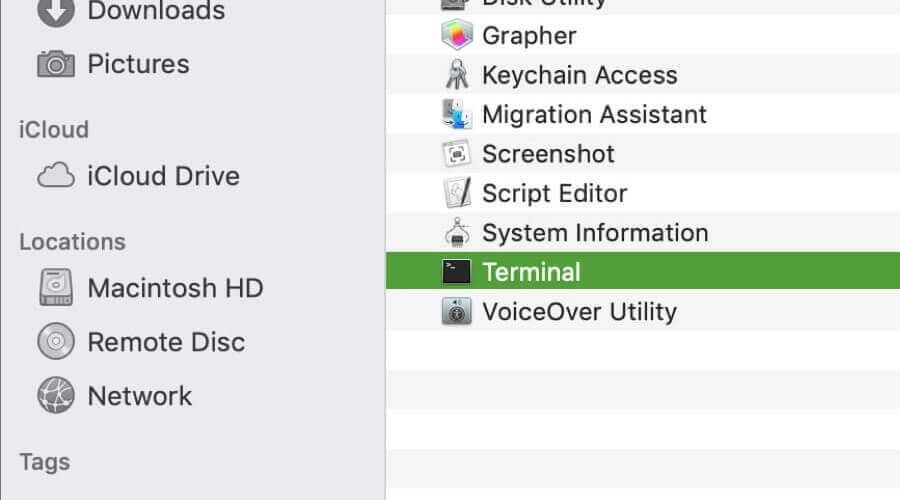
- 열기 단말기.
- 다음 명령을 실행합니다.
죽이는 새
cd ~/라이브러리/응용 프로그램 지원
rm -rf CloudDocs
3. Mac을 재시동하십시오.
메모: 시작하기 전에 iCloud에 저장하려는 파일, 특히 수정되었지만 iCloud로 업데이트되지 않은 파일을 백업하는 것이 좋습니다.
MacBook이 부팅되면 동기화 프로세스가 즉시 시작됩니다. 동기화 프로세스는 몇 시간이 걸릴 수 있으므로 인내심을 가지십시오.
원하는 경우 다음을 사용하여 동기화 프로세스를 모니터링할 수 있습니다. brctl 로그 -w 명령.
4. 클라우드 스토리지 솔루션 변경
iCloud는 Apple 기기의 기본 클라우드 스토리지 플랫폼이지만 더 나은 조건을 제공할 수 있는 다른 솔루션이 많이 있습니다.
예를 들어 다음을 권장합니다. 피클라우드, Windows 및 Mac 장치 모두에 스토리지를 제공하는 서비스이므로 집에 두 세계의 장치가 있으면 훨씬 좋습니다.
두 가지 가능한 옵션이 있습니다. Premium 스토리지는 500GB를 제공하고 Premium Plus는 2TB를 보장합니다. 각 파일은 서로 다른 서버에 5개의 복사본으로 저장되기 때문에 파일은 절대적으로 안전합니다.
pCloud는 평가판을 제공하므로 플랫폼을 테스트할 수 있지만 환불 보장 정책도 적용됩니다.
⇒pCloud 받기
다음은 모든 파일 문제를 표시하지 않는 iCloud를 수정하는 데 사용된 솔루션입니다. 도움이 되셨다면 아래에 의견을 남겨주세요.
FAQ: Mac의 iCloud 문제에 대해 자세히 알아보기
- iCloud가 Mac에 연결되지 않는 이유는 무엇입니까?
iCloud가 Mac에 연결되지 않는 가장 일반적인 이유는 사용하는 계정과의 충돌입니다. 이 문제를 해결하려면 다음으로 이동하십시오. 시스템 환경설정, 클릭 애플 아이디, 자격 증명을 다시 입력하십시오.
- iCloud를 내 Mac에 어떻게 연결합니까?
iCloud를 Mac에 연결하려면 간단히 클릭하면 됩니다. 애플 로고, 선택하다 시스템 환경설정을 클릭한 다음 iCloud 옆의 토글을 활성화하고 계정에 로그인합니다.
- Mac에서 iCloud를 어떻게 재설정합니까?
Mac에서 iCloud를 재설정하려면 다음을 클릭해야 합니다. 애플 로고 화면 왼쪽 상단에서 시스템 환경설정, 그리고 로그아웃 iCloud 옆에 있는 버튼을 누른 다음 삭제 팝업 창에서.
편집자 주: 이 게시물은 원래 2020년 5월에 게시되었으며 그 이후로 신선함, 정확성 및 포괄성을 위해 수정 및 업데이트되었습니다.


